Ako bezplatne nainštalovať kodek AV1
Honeycam používa video kodeky vstavané v OS Windows pri načítavaní väčšiny videí okrem WebM. Nie je teda možné načítať videá, ktoré sa teraz dajú prehrať na vstavanom prehrávači médií OS Windows. Kodek AV1 sa v poslednej dobe často používa na kódovanie MP4, ale nie je súčasťou OS Windows 10, pretože jeho licencia je komerčná. To je dôvod, prečo Honeycam nemôže načítať súbory MP4, kódované s kodekom AV1. Je tu ale dobrá správa. Existuje spôsob, ako nainštalovať kodek AV1 zadarmo. Postupujte podľa pokynov nižšie.
Najprv kliknite na odkaz nižšie.
Nainštalujte si AV1 zadarmo z obchodu Microsoft Store
Kliknite na tlačidlo sťahovania na webovej stránke Microsoftu. Keď sa zobrazí aplikácia Obchod, stlačte tlačidlo inštalácie a nainštalujte kodek AV1.
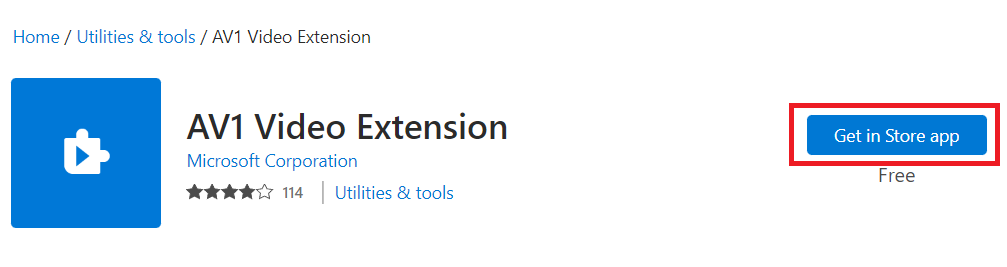
Ak je všetko v poriadku, môžete vidieť miniatúry video súborov, ktoré ste predtým nevideli. (Vyberte položku Veľké ikony v ponuke Zobraziť v Prieskumníkovi súborov.) Miniatúra videosúborov sa nemusí zobraziť, pretože bezplatný kodek AV1 nepodporuje všetky videosúbory zahrnuté v kodeku AV1.
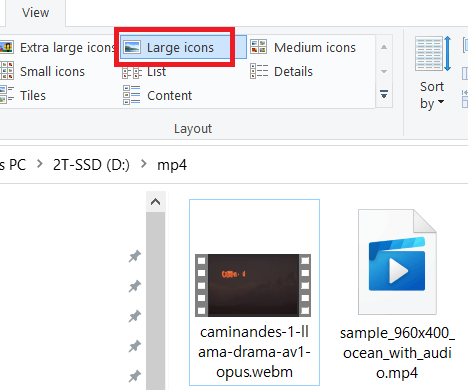
V prípade, že nemáte problém zobraziť miniatúru video súboru, stačí pretiahnuť videosúbor do Honeycamu.


